Можно использовать инструмент Инспектор адресов (Address Inspector)  , чтобы получить адрес места по щелчку на карте. Этот процесс часто называют обратным геокодированием.
, чтобы получить адрес места по щелчку на карте. Этот процесс часто называют обратным геокодированием.
Для того, чтобы найти адрес определенной точки на карте, инструмент Инспектор адресов (Address Inspector) использует локатор адресов или составной локатор адресов.
- Запустите ArcMap.
- Добавьте на карту локатор адресов или составной локатор адресов. Если у вас на карте уже имеются добавленные локаторы адресов, выберите тот локатор, который вы хотите использовать, в первом раскрывающемся списке панели инструментов Геокодирование (Geocoding).
- Добавьте класс пространственных объектов или слой изображений, которые вы хотите использовать в качестве фона. У класса объектов должна быть такая же пространственная привязка в качестве локатора.
- Щелкните инструмент Инспектор адресов (Address Inspector)
 на панели инструментов Геокодирование (Geocoding).
на панели инструментов Геокодирование (Geocoding).
- Нажмите левой кнопкой мыши на каком-нибудь местоположении. Ближайший к этому местоположению адрес будет показан в контекстном окне указателя.
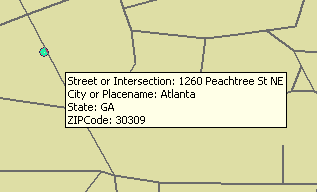
Если локатор — составной, то адрес будет получен с первого участвующего локатора.
- Если локатор адресов поддерживает сопоставление адресов перекрестков, то вы можете переключить результаты поиска на отображение только перекрестков. Чтобы это сделать, щелкните правой кнопкой мыши на карте и в появившемся контекстном меню выберите Поиск пересечений (Search Intersections). Для того, чтобы вернуться к результатам по адресам улиц, выполните аналогичную процедуру и выберите Поиск улиц и адресов (Search Street Addresses).
- Вы можете изменить формат текста в текстовом окне тултипа (подсказки) с длинной подсказки на краткую подсказку в одну строку, без названия полей, щелкнув Отобразить краткую подсказку (Short Tooltip Display) в контекстном меню этого инструмента.
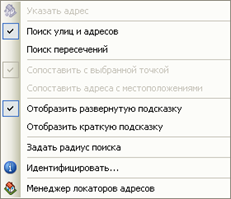
- Если адрес не получен, вы можете увеличить расстояние поиска таким образом, чтобы поиск велся на большей площади от курсора.
- Щелкните правой кнопкой мыши в любом месте карты и выберите команду Задать радиус поиска (Set Search Distance).
На карте появится круг, представляющий расстояние поиска.
- Перемещайте курсор в любом направлении, чтобы увеличить (уменьшить) радиус круга, и опять нажмите левую кнопку мыши, как только радиус будет равен длине, которая вам требуется в качестве допуска поиска.
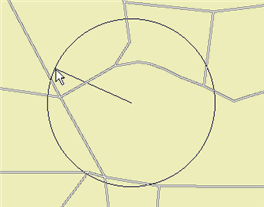
- Щелкните правой кнопкой мыши в любом месте карты и выберите команду Задать радиус поиска (Set Search Distance).